手把手为你分析win10系统隐藏任务栏其他虚拟桌面程序选卡的详细步骤
时间:2021-10-20 00:54 编辑:admin
使用电脑的时候,小伙伴们有的就会碰到win10系统隐藏任务栏其他虚拟桌面程序选卡类似的操作困难,针对win10系统隐藏任务栏其他虚拟桌面程序选卡的问题,我给大家整理总结了详细的解决步骤。虽然处理起来很简单,但是还有一些朋友不清楚win10系统隐藏任务栏其他虚拟桌面程序选卡的处理流程。其实步骤很简单,只需要1、按下【Win+I】组合键打开【windows 设置】点击【系统】; 2、在左侧点击【多任务】;的方法即可解决,下面就是小编给大家整理的关于win10系统隐藏任务栏其他虚拟桌面程序选卡的具体操作流程了!
1、按下【Win+I】组合键打开【windows 设置】点击【系统】;

2、在左侧点击【多任务】;
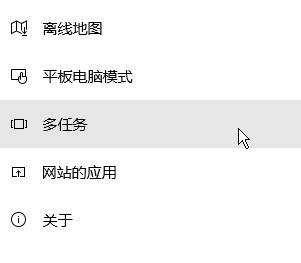
3、在右侧【虚拟桌面】下将【在任务栏上,显示打开的窗口】和【按Alt+Tab组合键显示打开的窗口】的选项设置为【仅限我正在使用的桌面】即可!
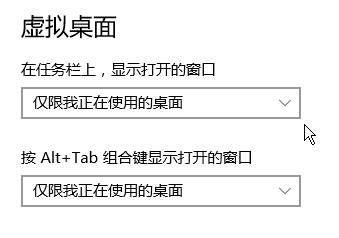
完成设置后,当前桌面就不会显示其他虚拟桌面的程序了。
1、按下【Win+I】组合键打开【windows 设置】点击【系统】;

2、在左侧点击【多任务】;
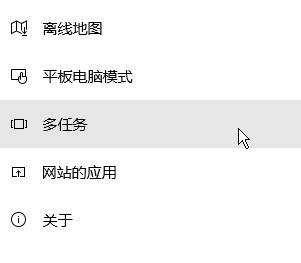
3、在右侧【虚拟桌面】下将【在任务栏上,显示打开的窗口】和【按Alt+Tab组合键显示打开的窗口】的选项设置为【仅限我正在使用的桌面】即可!
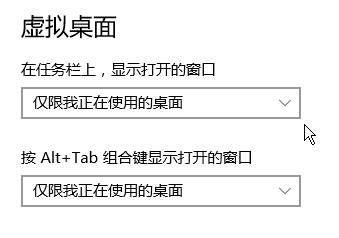
完成设置后,当前桌面就不会显示其他虚拟桌面的程序了。
本篇关于win10系统隐藏任务栏其他虚拟桌面程序选卡的操作方法到这里已经讲解完了,不会的小伙伴们来跟着小编一起学习吧!欢迎继续关注,后续会有更多精彩!


















共0条
以上留言仅代表用户个人观点,不代表本站立场
立即评论